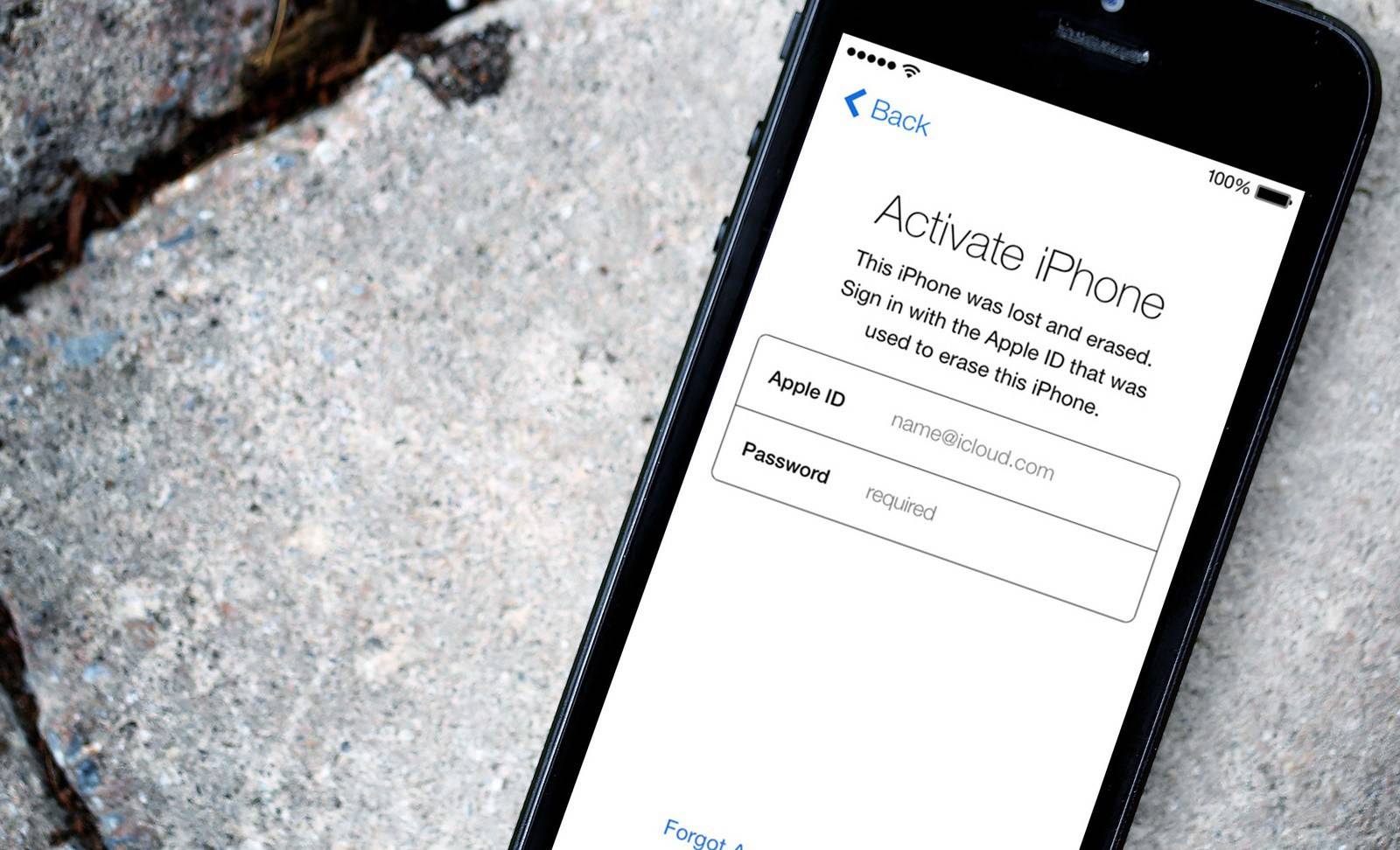- Сообщения «Нет сети» или «Поиск» на iPhone или iPad
- Проверка зоны покрытия
- Перезапуск iPhone или iPad
- Проверка наличия обновлений настроек оператора
- Извлечение SIM-карты
- Сброс настроек сети.
- Обновление iPhone или iPad
- Обращение к оператору связи
- Дополнительная помощь
- Обновление настроек оператора сотовой связи на iPhone и iPad вручную
- Нет сети, поиск или почему iPhone не видит SIM-карту оператора
- Проверьте, а рабочая ли SIM-карта?
- Что делать, если вместо оператора на iPhone написано «нет сети» или смартфон не видит SIM-карту после ремонта (перепрошивки)
- Нет сети, поиск или что делать, когда Айфон не видит СИМ-карту оператора находясь в роуминге за границей
- Переключитесь с LTE (4G) на 3G
- Что делать, если не работает Интернет на iPhone в роуминге
- Что делать, если iPhone залочен под оператора
- Что представляет собой залоченный iPhone и почему покупать его не рекомендуется
- Что нужно сделать, чтобы аппарат заработал с отечественными сетями
- Разлочка iPhone с помощью специального чипа
- Официальная отвязка iPhone Sim-Lock
- Что значит чистый IMEI
Сообщения «Нет сети» или «Поиск» на iPhone или iPad
Если на экране iPhone или iPad (Wi-Fi + Cellular) появляется сообщение «Нет сети» или «Поиск», а также если не удается подключиться к сотовой сети, выполните следующие действия.
Проверка зоны покрытия
Убедитесь, что вы находитесь в зоне покрытия сотовой сети. Затем выполните указанные действия.
- Чтобы включить или отключить функцию передачи данных по сотовой сети, перейдите в меню «Настройки» и выберите пункт «Сотовая связь» или Mobile Data (Мобильные данные). На iPad этот раздел называется «Настройки» > «Сотовая связь».
- Если вы находитесь за рубежом, убедитесь, что на устройстве включен роуминг данных. Выберите «Настройки» > «Сотовая связь» > «Параметры данных» > «Роуминг данных».
Перезапуск iPhone или iPad
Перезапустите устройство. Если вы не уверены, как это сделать, выполните следующие действия, чтобы перезапустить iPhone или перезапустить iPad.
Проверка наличия обновлений настроек оператора
Чтобы вручную проверить наличие обновлений оператора сотовой связи и установить их, выполните следующие действия:
- Убедитесь, что устройство подключено к сети Wi-Fi или сотовой сети.
- Откройте «Настройки» > «Основные» > «Об этом устройстве». Если обновление доступно, вам будет предложено обновить настройки оператора сотовой связи.
- Чтобы узнать версию настроек оператора на устройстве, выберите «Настройки» > «Основные» > «Об этом устройстве» и просмотрите раздел «Оператор».
Если устройство iPhone или iPad будет использоваться с новой SIM-картой, необходимо загрузить настройки для нового оператора сотовой связи.
Извлечение SIM-карты
После того как вы достали SIM-карту, установите ее заново. Возможно, потребуется обратиться за помощью к оператору связи.
- Если SIM-карта повреждена или не помещается в лоток, запросите у своего оператора новую SIM-карту.
- Если вы перенесли SIM-карту с другого устройства, узнайте у своего оператора, совместима ли эта SIM-карта с вашим iPhone или iPad.
Узнайте больше об извлечении SIM-карты iPhone или SIM-карты iPad.
Сброс настроек сети.
Перейдите в меню «Настройки» > «Основные» > «Сброс» > «Сбросить настройки сети». При этом сбрасываются сети Wi-Fi и пароли, настройки сотовой сети, а также параметры VPN и APN, которые использовались ранее.
Обновление iPhone или iPad
Обновите на iPhone или iPad iOS до последней версии.
Обращение к оператору связи
Проблемы с оператором или состоянием учетной записи могут отражаться на качестве обслуживания. Обратитесь к оператору, чтобы:
- проверить активность и состояние счета;
- узнать, нет ли перебоев в работе в вашем регионе;
- проверить, не заблокированы ли службы сотовой связи для вашего устройства и правильно ли выбран тариф передачи данных.
Только оператор сотовой связи имеет доступ к данным вашей учетной записи и возможность управлять ею. Если не удается найти страницу службы поддержки оператора сотовой связи, ознакомьтесь со статьей компании Apple о поддержке операторов или воспользуйтесь любой поисковой системой в Интернете.
Дополнительная помощь
Если оператор подтверждает, что с вашей учетной записью или сетью нет проблем, но вы все равно не можете подключиться к сотовой сети, обратитесь в службу поддержки Apple.
Источник
Обновление настроек оператора сотовой связи на iPhone и iPad вручную
Обновление настроек оператора сотовой связи позволяет оператору обновлять сеть и соответствующие настройки для улучшения связи и повышения производительности сотовой сети. Также обновление настроек оператора сотовой связи может добавить поддержку таких функций, как 5G или вызовы по Wi-Fi.
При появлении доступного обновления настроек оператора сотовой связи вам будет предложено выполнить его установку. Обычно установка занимает менее одной минуты, и вы можете продолжать пользоваться устройством в обычном режиме. Если оператор выпускает обязательное обновление, вместо кнопки «Обновить» вы увидите кнопку «OK», означающую, что обновление было загружено и установлено.
Если вы отклонили уведомление об установке, вы можете вручную обновить настройки оператора, выполнив следующие действия.
- Убедитесь, что устройство подключено к сети Wi-Fi или сотовой сети.
- Перейдите в меню «Настройки» > «Основные» > «Об этом устройстве».
- Следуйте инструкциям на экране, чтобы установить обновление оператора.
Если устройство iPhone или iPad будет использоваться с новой SIM-картой, необходимо загрузить настройки для нового оператора сотовой связи.
Чтобы узнать версию настроек оператора на устройстве, выберите «Настройки» > «Основные» > «Об этом устройстве» и просмотрите раздел «Оператор». Для просмотра дополнительных сведений оператора нажмите номер версии. Чтобы проверить, установлена ли последняя версия настроек оператора, обратитесь в службу поддержки оператора сотовой связи.
Информация о продуктах, произведенных не компанией Apple, или о независимых веб-сайтах, неподконтрольных и не тестируемых компанией Apple, не носит рекомендательного или одобрительного характера. Компания Apple не несет никакой ответственности за выбор, функциональность и использование веб-сайтов или продукции сторонних производителей. Компания Apple также не несет ответственности за точность или достоверность данных, размещенных на веб-сайтах сторонних производителей. Обратитесь к поставщику за дополнительной информацией.
Источник
Нет сети, поиск или почему iPhone не видит SIM-карту оператора
Иногда пользователи сталкиваются с такой проблемой находясь в поездке, используя роуминг, после переустановки iOS, аппаратного ремонта (замены батареи или дисплея) смартфона или долгого периода бездействия (без подзарядки) — на iPhone пропадает логотип оператора и отсутствует подключение к сотовой сети. Попробуем разобраться, что в таких случаях является причиной «поломки» и как ее исправить.
Проблема усугубляется тем, что сотрудники сервисных центров в России, Украине, Беларуси и т.д. далеко не всегда способны выявить реальную причину отсутствия подключения к сотовой сети (или намеренно ее скрывают) и выполняют ряд дорогостоящих процедур — начиная от простой переустановки iOS и заканчивая аппаратным ремонтом с применением паяльника и других «ювелирных» инструментов.
Проверьте, а рабочая ли SIM-карта?
К сожалению, СИМ-карты тоже выходят из строя. Поэтому первым делом, проверьте, работает ли SIM-карта в Вашем iPhone. Это можно сделать, например, установив «симку» в другой смартфон.
Что делать, если вместо оператора на iPhone написано «нет сети» или смартфон не видит SIM-карту после ремонта (перепрошивки)
В случае возникновения описанной проблемы, в первую очередь необходимо посмотреть на установленное время — если смартфон некорректно отображает текущее время и дату, то необходимо произвести следующий нехитрый алгоритм действий:
1. Подключите устройство к активной Wi-Fi сети;
2. Зайдите в Настройки → Основные → Дата и время;
3. Переключите флажок «Автоматически» в активное положение (если выставлено по умолчанию — выключите и включите);
4. Перезагрузите iPhone.
Нет сети, поиск или что делать, когда Айфон не видит СИМ-карту оператора находясь в роуминге за границей
Если вы когда-нибудь ездили с iPhone за границу, то могли столкнуться с такой проблемой. Вы выключили смартфон на время перелета, а когда включили, то ваше устройство не подключается к сети сотовой связи, а выдает сообщение «Нет сети». Что делать?
На форуме технической поддержки Apple есть соответствующая ветка дискуссии с миллионом страниц для прочтения. Но даже если вы честно начнете всё читать, чтобы разобраться, ответа на свой вопрос вы не получите даже через несколько часов внимательного чтения.
Системное сообщение «Нет сети» (Поиск сети) появляется тогда, когда ваш iPhone или iPad (да-да, проблема актуальна и для «яблочных» планшетов) не может к ней подключиться, или подключается к оператору, но не может установить соединение ни с интернетом, ни с сотовой сетью. Вы даже можете увидеть название оператора, который вас обслуживает — но потом оно все равно исчезнет.
У этой ошибки может быть сразу несколько причин. Но для начала следует исключить самую распространенную и простую из них. И сделать это может каждый желающий.
Переключитесь с LTE (4G) на 3G
1. Откройте Настройки вашего iPhone или iPad.
2. Выберите Сотовая связь → Параметры данных.
3. Перейдите в раздел Голос и данные и смените LTE на 3G или 2G.
Почему надо делать именно так? Опыт показывает, что не все сотовые операторы за рубежом предоставляют роуминг в сетях четвертого поколения (4G / LTE). В результате, что и логично, ваш iPhone или iPad не подключается к сетям — просто потому, что для «иностранцев» там ничего нет. И простейший способ решить эту проблему — поискать сети предыдущего, третьего поколения (3G), ведь сложно представить более-менее развитую страну, где их нет.
Повторимся – эта ситуация не имеет ничего общего с 4G-покрытием зарубежных операторов. Они могут давать сети четвертого поколения местным абонентам, но не приезжающим.
Попробуйте — реально помогает :).
Что ж, давайте рассмотрим варианты решения проблемы из числа тех, что нам предлагает Apple.
1. Выключите и включите iPhone (iPad)
2. Обновите настройки оператора
— Подключитесь к интернету через Wi-Fi или сотового оператора.
— Выберите Настройки → Основные → Об этом устройстве. Если ваш оператор подготовил обновление настроек, вам предложат обновиться до них.
3. Достаньте SIM-карту и вставьте её обратно
4. Сбросьте настройки сети
Настройки → Основные → Перенос и cброс iPhone → Сброс → Сбросить настройки сети. Не забывайте, что при этой операции сбрасываются пароли для сетей Wi-Fi, настройки сотовой сети и предустановленные параметры VPN / APN.
5. Обновите iOS на iPhone и iPad до актуальной версии (подробно)
6. Обратитесь за помощью к своему сотовому оператору
Уточните у него, активен ли счет, нет ли технических проблем со связью в вашем регионе.
7. Сбросьте iPhone или iPad до заводских настроек (подробно)
Что делать, если не работает Интернет на iPhone в роуминге
1. Перейдите в Настройки → Сотовая связь и посмотрите, включен ли ползунок напротив надписи Сотовые данные.
2. Если вы находитесь за рубежом, проверьте, активны ли настройки роуминга данных (Настройки → Сотовая связь → Параметры данных → Роуминг данных).
Имейте ввиду, что стоимость мобильного трафика в роуминге значительно выше.
Вот такие простые методы в ряде случаев помогут избежать похода в сервисный центр и сэкономить приличную сумму, на которую могли бы выставить счет не чистые на руку специалисты.
Обязательно поделитесь этой инструкцией со своими друзьями.
Источник
Что делать, если iPhone залочен под оператора
Покупая iPhone за границей или «с рук», стремясь сэкономить свои средства, вы рискуете нарваться на iPhone, который не поддерживает отечественных операторов. iPhone залочен или привязан к определенному оператору, такой смартфон стоит значительно дешевле.
Что представляет собой залоченный iPhone и почему покупать его не рекомендуется
«Залоченный» iPhone (Sim-Lock) – так называют аппарат, который может работать с сим-картами исключительно одного оператора. Как правило, такие Айфоны продаются в Америке, Канаде и в странах Западной Европы. Минус «залоченного» Айфона в том, что он заблокирован под настройки определенного оператора и без специальной разлочки работать с российскими операторами не будет.
Что нужно сделать, чтобы аппарат заработал с отечественными сетями
Чтобы iPhone заработал с отечественными сетями, в первую очередь необходимо провести unlock iPhone, то есть, отвязать iPhone от оператора. Существует два способа разлочить Айфон от оператора: официальная отвязка и с помощью специального чипа. У каждого способа есть свои плюсы и минусы.
Разлочка iPhone с помощью специального чипа
Это чип, который впаивается под сим коннектор для SIM-карты. В микросхеме такого устройства программно зашиты уникальные идентификаторы IMSI нескольких операторов – это и позволяет избавиться от блокировки. Во время связи с сервером данная карта осуществляет подмену идентификаторов и позволяет разблокировать модем и радиомодуль iPhone. Минус данной системы – у iPhone нельзя обновлять ПО и прошивать, вернее, можно, но вам придется тогда впаивать новый чип. Плюс – процесс отвязки займет до 2 часов, стоимость до 4000 руб.
Официальная отвязка iPhone Sim-Lock
Официальное снятие привязки к оператору является самым разумным и надежным способом. У вас больше не будет необходимости терпеть все минусы работы с чипом, а устройством можно пользоваться в обычном режиме. Для этого iPhone должен быть «чистым» по IME. Процесс отвязки займет от 14 до 30 дней. Минус данного процесса – сроки процедуры и стоимость услуги до 11500 руб. Стоимость разблокировки каждого оператора меняется в зависимости от их условий и курса валют.
Что значит чистый IMEI
Список требований к чистым аппаратам одинаковый для всех операторов. Итак, чистый iPhone это:
- iPhone с полностью выплаченным контрактом и обязательствами по нему.
- iPhone с чистой историей платежей (не было просрочек, долгов по платежам и т.д).
- iPhone, который не числился у оператора как украденный или утерянный.
- iPhone, которые не был восстановлен (refurbished).
Разблокировка чистых аппаратов, как правило, проще, быстрее и дешевле. Если же iPhone не соответствует хотя бы одному из вышеперечисленных пунктов, то чистым он уже не является. А значит восстановить его по цене чистого, разумеется, не получится.
Покупая iPhone за границей, особенно «с рук», уделяйте внимание не только проверке его внешнего вида и основных функций, но и его историю по IMEI.
Источник